Google Authenticator est une application populaire utilisée pour fournir une couche supplémentaire de sécurité en générant des codes à usage unique pour l’authentification à deux facteurs (2FA). Cependant, si vous changez de téléphone, il peut être délicat de transférer vos codes d’authentification vers votre nouvel appareil. Dans cet article, nous vous présenterons un guide étape par étape sur la façon de transférer votre Google Authenticator sur un autre téléphone en toute simplicité.
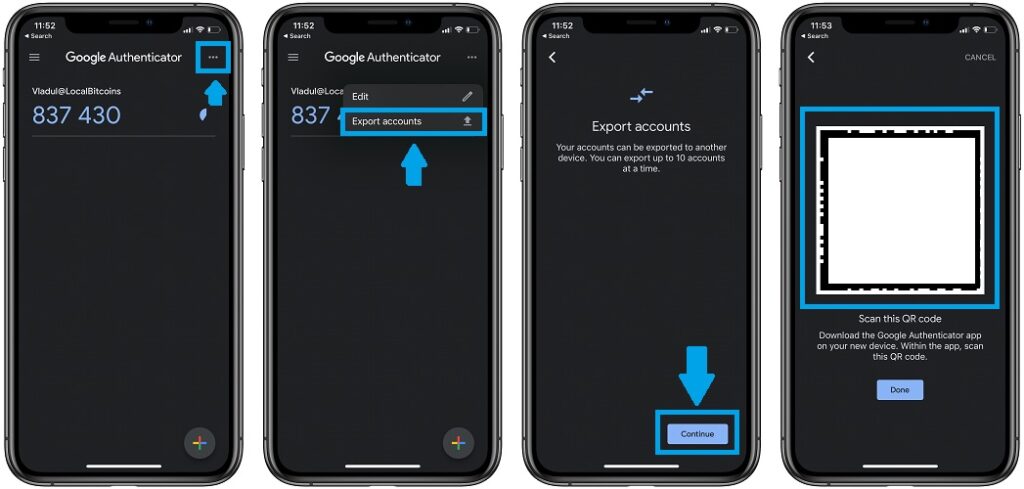
Procédure pour transférer votre Google Authenticator sur un autre téléphone
- Sauvegardez vos codes d’authentification existants: Avant de commencer le processus de transfert, il est important de sauvegarder vos codes d’authentification existants. Pour ce faire, prenez note des codes de récupération fournis lors de la configuration de Google Authenticator ou générez de nouveaux codes de récupération à partir des paramètres de l’application. Ces codes de récupération vous seront utiles pour restaurer vos comptes sur votre nouveau téléphone.
- Installez Google Authenticator sur votre nouvel appareil: Rendez-vous sur le Google Play Store (Android) ou l’App Store (iOS) et téléchargez l’application Google Authenticator sur votre nouvel appareil. Une fois installée, ouvrez l’application.
- Transférez vos comptes: Sur votre ancien téléphone, ouvrez l’application Google Authenticator. Dans les paramètres de l’application, recherchez l’option “Transférer des comptes”. Sélectionnez cette option et suivez les instructions affichées à l’écran pour générer un code QR.
- Scannez le code QR sur votre nouveau téléphone: Sur votre nouvel appareil, ouvrez l’application Google Authenticator et sélectionnez l’option “Configurer un compte”. Choisissez “Scanner un code QR” et utilisez l’appareil photo de votre téléphone pour scanner le code QR généré précédemment sur votre ancien téléphone.
- Vérifiez vos comptes: Une fois que vous avez scanné le code QR, vos comptes seront transférés instantanément sur votre nouvel appareil. Pour chacun des comptes ajoutés, vous devrez entrer le code généré par Google Authenticator pour vérification.
- Supprimez Google Authenticator de votre ancien téléphone: Une fois que vous avez transféré vos comptes avec succès sur votre nouveau téléphone, il est recommandé de supprimer l’application Google Authenticator de votre ancien appareil pour des raisons de sécurité.
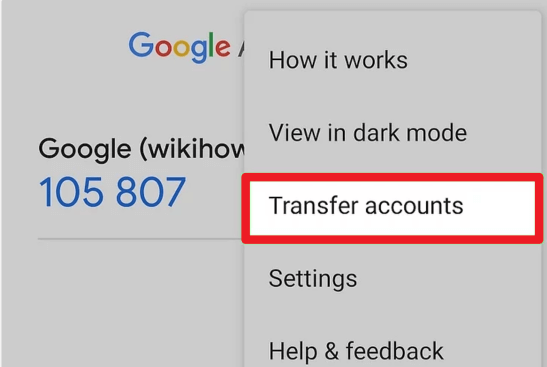
Que faire en cas de perte de son téléphone ?
Si vous avez perdu votre téléphone et que vous souhaitez récupérer vos codes Google Authenticator, voici deux solutions :
- Utilisez les options de secours – un autre téléphone connecté à votre compte Google, un autre numéro de téléphone que vous avez ajouté dans la section “Validation en deux étapes” de votre compte Google, un code de secours que vous avez enregistré précédemment, ou une clé de sécurité que vous avez ajoutée dans la section “Validation en deux étapes” de votre compte Google.
- Contactez le support de chaque service pour lequel vous utilisez Google Authenticator et demandez-leur de réinitialiser votre compte.
Il est important de noter que l’application Google Authenticator installée sur votre téléphone n’est pas synchronisée avec votre compte Google. Par conséquent, vous devrez transférer manuellement vos codes Google Authenticator vers votre nouveau téléphone.
Transférer votre Google Authenticator sur un autre téléphone n’est pas aussi compliqué que cela puisse paraître. En suivant ce guide étape par étape, vous pourrez facilement migrer vos codes d’authentification sur votre nouvel appareil sans compromettre la sécurité de vos comptes. Assurez-vous de sauvegarder correctement vos codes de récupération et de supprimer l’application de votre ancien téléphone pour maintenir la sécurité de votre authentification à deux facteurs.
Découvrez également :
- Comment utiliser Google Authenticator sur Twitter
- Google Authenticator : L’application qui sécurise tous vos comptes

Ingénieur réseaux/Télécoms et Webmaster, je suis un afficionados de tout ce qui touche à l’informatique. Passionné par les astuces technologiques et les innovations qui façonnent notre monde numérique, je me consacre à partager des conseils pratiques et des informations à jour sur les dernières avancées technologiques. Mon objectif est de rendre la technologie accessible à tous, en simplifiant les concepts complexes et en vous fournissant des astuces utiles pour optimiser votre expérience numérique. Que vous soyez un novice curieux ou un expert avide de nouveautés, mes articles sont là pour vous informer et vous inspirer.
Rejoignez-moi dans cette aventure technologique et restez à la pointe de l’innovation avec mes astuces et analyses.
